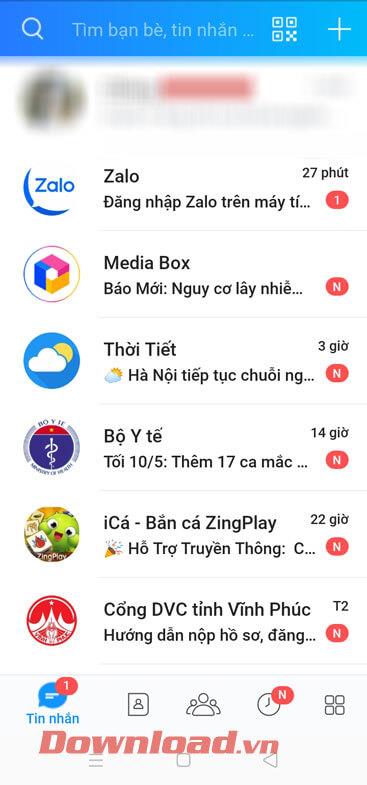A Zalo egy ingyenes telefonáló és SMS-küldő alkalmazás, amelyet ma sokan használnak. Annak érdekében, hogy az emberek a lehető legjobban védjék fiókjukat, ez az alkalmazás csak mobileszközön teszi lehetővé a felhasználók számára, hogy bejelentkezzenek fiókjukba. Bizonyos esetekben azonban be kell jelentkeznünk a Zalo fiókunkba 2 telefonon, hogy működjünk, de nem tudjuk, hogyan tegyük?
Annak érdekében, hogy az emberek egyszerűen bejelentkezzenek egy Zalo-fiókba két különböző mobileszközön, mindössze néhány egyszerű és gyors lépéssel. A Download.vn ma bemutatja, hogyan jelentkezhet be a Zalo Webbe mobilon, hogy egyszerre 2 különböző telefonkészüléken érhesse el a Zalo-t.
Útmutató 1 Zalo fiókba való bejelentkezéshez 2 telefonon
1. lépés: Az első telefonon jelentkezzen be fiókjába, és használja a Zalo alkalmazást a megszokott módon.
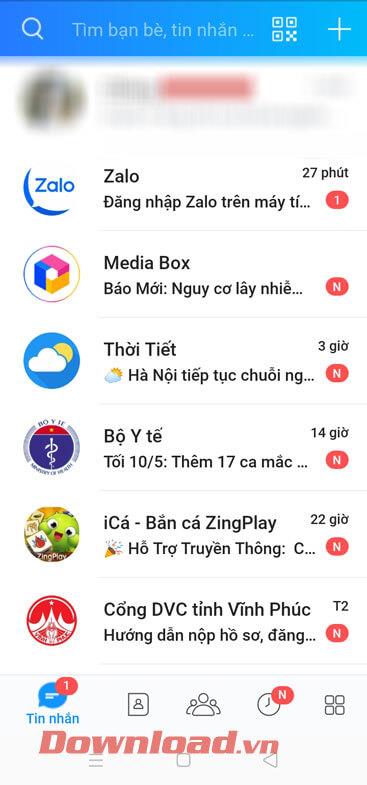
2. lépés: A második telefonon először nyissa meg a Chrome böngészőalkalmazást , majd koppintson a hárompontos ikonra a képernyő jobb felső sarkában.
Ha telefonján továbbra sem található a Chrome alkalmazás , kattintson az alábbi letöltés gombra az alkalmazás letöltéséhez.
3. lépés: Ezután jelölje be az Asztali webhely részt .


4. lépés: Másolja ki és illessze be az alábbi linket a számítógépre átvitt lapra a fenti böngészőben:
http://chat.zalo.me
5. lépés: Adja meg telefonszámát , Zalo fiók jelszavát , majd érintse meg a Bejelentkezés jelszóval gombot.
6. lépés: Miután sikeresen bejelentkezett fiókjába, megkezdheti a Zalo használatát két mobileszközön egy fiókkal.


Videós utasítások a Zalo webbe való bejelentkezéshez mobilon
Sok sikert kívánok!